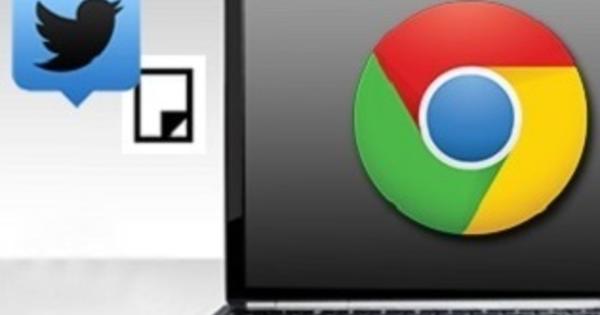Mula noong Windows 10, may nangyayaring nakakatakot sa iba't ibang mga computer: kung minsan ay kusang bumubukas ang mga ito. Hindi mahalaga kung ito ay isang laptop o isang desktop PC.
Ito ay nananatiling isang kakaibang sensasyon na kami mismo ang nakatagpo dito. Pinapatay mo ang isang computer (ngunit talagang i-off ito at hindi sa sleep mode o isang katulad nito). Lumayo ka at gumawa ng iba. Pagbalik mo, biglang naka-on ulit ang computer na iyon! Nang walang tao sa paligid. Ngayon ay maaaring mayroon kang isang matalinong espiritu ng bahay sa iyong bahay, ngunit dahil ang hindi pangkaraniwang bagay na ito ay naging mas malawak na kilala, lalo na sa pagdating ng Windows 10, ang dahilan ay dapat (karaniwang) hanapin sa ibang lugar. Ang isa sa mga pangunahing suspek ay walang duda Mabilis na Boot.
Ang ideya sa likod ng trick na ito ay ang Windows ay nagsusulat ng isang snapshot ng memorya sa disk sa pagsara. Sa susunod na simula, na-load ang snapshot na iyon at hindi na kailangang i-restart ang lahat ng uri ng proseso at serbisyo. Gayunpaman, ang lahat ng ito ay medyo malinis na hitsura. Oo: ikaw (maaaring) makakuha ng ilang oras ng pag-boot, bagama't hindi mo ito mapapansin sa isang SSD. Sa kabilang banda, mas tumatagal ang pagsasara. Lead para sa lumang bakal. Ang mas masahol pa ay ang pag-andar ay hindi gumagana nang maayos sa lahat ng mga computer. Minsan ang isang sistema ay hindi nagsasara. Ito ay lalo na nakakainis sa mga laptop, dahil kadalasan ang lahat ng mga ilaw ng tagapagpahiwatig at mga katulad ay nakapatay na. Ang paglalagay lang ng iyong tainga sa device ay nakakatulong: maririnig mo pa rin ang mahinang pag-buzz ng fan o pag-ikot ng hard disk.
Mapanganib
Hindi lamang ito napakasama sa kalusugan upang ilagay ang tulad ng isang halos hindi napapansin, hindi talaga naka-off ang laptop sa iyong bag; pagkatapos ng lahat, ang panganib ng overheating at sa gayon ang mga nasira na bahagi ay malaki dahil sa kakulangan ng bentilasyon. Sa isang matinding senaryo, maaaring magkaroon ng sunog. Hindi mo dapat isipin ito kapag may nangyaring ganito sa luggage rack ng isang eroplano na nasa taas ng langit. Sa madaling salita: para sa iyong sariling kapayapaan ng isip, i-off ang mabilis na startup na iyon. Ganyan ang nangyayari. Mula sa Start menu, i-click Mga institusyon. Sa window na bubukas, i-click Sistema at saka umalis Pamamahala ng kapangyarihan at mode ng pagtulog. Pagkatapos ay i-right click Mga karagdagang setting ng kuryente. Sa isa pang bagong window mag-click sa Pagtukoy sa pag-uugali ng mga power button. Ganap na hindi makatwiran at samakatuwid ay kakaiba na ang Microsoft ay nagtago ng isang mahalagang function sa isang kakaibang lugar, at mayroon din itong naka-on bilang default.
Lalo itong nagiging baliw: sa una hindi mo man lang mababago ang pinag-uusapang opsyon. Upang gawin ito, mag-click muna sa link Baguhin ang mga setting na kasalukuyang hindi magagamit upang i-click. Ngayon lang maaari kang magkaroon ng opsyon Paganahin ang mabilis na pagsisimula (inirerekomenda)mula sa gumawa. Sa wakas ay mag-click Nagse-save ng Mga Pagbabago. Ang unang bagay na mapapansin mo tungkol sa shutdown na ito ay na sa susunod na isara mo ang iyong system, ito ay magiging mas mabilis. At din na maaaring hindi na ito magtagal sa ilang uri ng twilight zone sa pagitan ng pag-off at paglabas talaga. Panghuli ngunit hindi bababa sa, pinipigilan din nito ang iyong computer na kusang mag-on. Isang kaaya-ayang pag-iisip, lalo na para sa mga manlalakbay.

mga magic packet
Hindi pa tayo naroroon pagdating sa 'kusang' pag-on ng mga computer. Mayroon ding isang bagay bilang isang magic packet. Ito ay isang network package na may isang partikular na code kung saan ang isang computer ay maaaring i-on nang malayuan ng, halimbawa, isang system administrator. Sa kondisyon na ang pagtuklas ng at kasunod na pagkilos ay pinapayagan sa mga setting ng driver ng iyong network card.
Nahulaan mo ito: Sa Windows 10 ito ay pinagana bilang default. Maaari mo itong i-disable sa pamamagitan ng pag-right click sa Start button para Tagapamahala ng aparato pumunta. Mag-click sa plus sign sa window na bubukas Mga adaptor ng network. Pagkatapos ay mag-click gamit ang kanang pindutan ng mouse sa iyong network card (NIC) at pagkatapos ay sa binuksan na menu ng konteksto sa Mga katangian. Sa window ng Properties, i-click ang tab Advanced at maghanap sa listahan sa ilalim ng Properties para sa Gumising sa Magic Packet (o Paggising sa pamamagitan ng Magic Packet). Itakda ang Halaga sa Hindi pinagana o Naka-off at i-click OK. Buksan muli ang mga katangian ng network card at mag-click sa tab Pamamahala ng kapangyarihan. Siguraduhin ang pagpipilian dito Pinapayagan ang device na ito na gisingin ang computer mula sa sleep mode ay mula sainilipat. Pinipigilan nito ang paggising sa isang PC sa kalagitnaan ng gabi na, halimbawa, ay kusang mag-a-update nang wala kang anumang kontrol dito o makikialam kung magkamali. Upang tapusin, i-click OK.
Sa pamamagitan ng paraan: dumaan sa pamamaraang ito para sa parehong Ethernet at Wi-Fi adapter. Mula ngayon, muli mong kontrolado ang pag-on at off ng pag-uugali ng iyong system. Suriin ang mga setting paminsan-minsan (din Mabilis na Boot), madalas nilang gustong tumalon pabalik sa mga default na halaga pagkatapos ng pag-update at tiyak na pag-upgrade ng Windows.